완벽한 전술: 하드/소프트/팩토리 리셋 iPhone 8/8 Plus
There are various situations in which a hard reset or a factory reset of iPhone 8 plus seems ideal. Whether you are selling your iPhone or just fed up from the working issues on iPhone, a reset will erase all data and settings and you will be able to use the iPhone as a new one.
하지만 처음에는 하드 리셋, 소프트 리셋, 공장 초기화의 차이점을 이해해야 합니다. 소프트 리셋은 소프트웨어 작업일 뿐이며 어떤 일이 있어도 iPhone의 데이터를 그대로 유지합니다.
공장 초기화는 두 가지 기능을 수행합니다. iPhone을 제조업체 설정으로 재구성하고 모든 데이터를 완전히 지웁니다. 따라서 장치가 다시 시작되면 재설치 시퀀스가 시작되어 사용자가 iPhone을 새 것으로 설정할 수 있습니다.
However, a hard reset is useful when the device is not functioning properly. This means the settings of the device need changes. It clears the memory associated with the hardware and updates the device to the latest version. After the hard reset, CPU kicks start the application installed on the device.
일반적으로 하드 리셋은 iPhone 내부에 버그나 바이러스가 있을 때 사용됩니다. 그러나 펌웨어를 업그레이드하거나 심각한 문제를 제거하려면 공장 초기화가 더 적합합니다. 이제 세 가지 방법 중 하나를 사용하여 iPhone 8 및 8 Plus를 재설정하는 방법으로 넘어갈 것입니다.
1 부. iPhone 8/8 Plus를 하드 리셋하거나 강제로 다시 시작하십시오.
iPhone 8을 하드 리셋하는 방법을 배우기 전에 장비 백업을 수행하는 것이 중요합니다. 백업이 완료되면 하드 리셋 프로세스를 진행하십시오.
As you know there are 3 buttons on iPhone 8 and 8 Plus, i.e. Volume up, Volume down, and Power button. A combination of these buttons is used to perform the hard reset as:
1단계: iPhone을 끄고 볼륨 높이기 버튼을 눌렀다가 빠르게 놓습니다. 볼륨 작게 버튼으로 동일하게 반복하십시오.
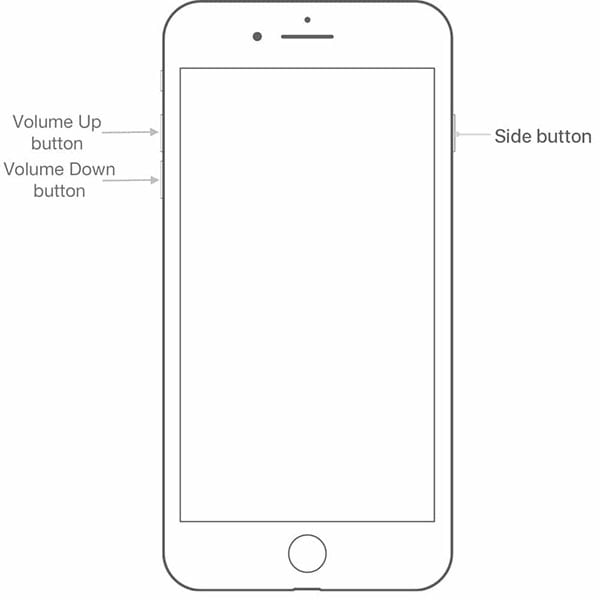
2단계: 이제 전원 버튼을 몇 초 동안 누르고 있습니다. Apple 로고가 화면에 나타나면 전원 버튼에서 손을 떼면 하드 리셋 시퀀스가 시작됩니다.
하드 리셋이 완료되면 iPhone이 효율적으로 작동하기 시작할 때까지 기다리십시오.
2 부. iPhone 8/8 Plus 소프트 리셋 또는 다시 시작
소프트 리셋은 단순히 iPhone을 다시 시작하는 것과 같습니다. 따라서 iPhone 8 plus를 재설정하는 방법에 대한 일반적인 가이드를 따를 필요가 없습니다. 아래 단계만 수행하면 됩니다.
1단계: 전원 버튼을 누르고 슬라이더가 화면에 나타날 때까지 누르고 있습니다.
2단계: 화면 오른쪽으로 밀고 장치 전원이 꺼질 때까지 몇 초 동안 기다립니다.
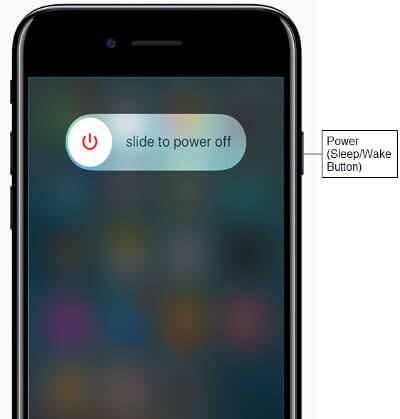
3단계: 전원 버튼을 누르고 화면에 Apple 로고 팝업이 나타날 때까지 길게 눌러 iPhone을 재시동합니다.
괜찮아요; 소프트 재시작은 장치에 해를 끼치 지 않으며 데이터도 안전한지 확인합니다. 소프트 리셋은 앱이 기기에서 응답하지 않거나 오작동할 때 유용합니다.
3 부분. iPhone 3/8 Plus를 초기화하는 8가지 방법
iPhone 8 하드 리셋과 관련하여 한 가지 방법만 있습니다. 그러나 공장 초기화의 경우 몇 가지 방법을 사용할 수 있습니다. 요구 사항에 맞는 방법을 사용할 수 있습니다.
3.1 iTunes가 없는 iPhone 8/8 Plus 공장 초기화
If you want to perform a factory reset on iPhone 8 without passcode or iTunes, then you can take help from DrFoneTool – Data Eraser (iOS). This application is specially developed so that the users can easily perform a factory reset with one-click. It will protect your privacy and makes sure that all junk files are erased from the iPhone completely.
공장 초기화를 위해 다른 방법 대신 이 도구를 사용하면 많은 이점이 있습니다. 그 중 일부는 다음과 같습니다.

DrFoneTool – 데이터 지우개
Best tool to factory reset iPhone 8/8 Plus without iTunes
- iPhone에서 데이터를 영구적으로 지웁니다.
- It can perform complete or selective erase.
- iOS 최적화 기능을 통해 사용자는 iPhone 속도를 높일 수 있습니다.
- 삭제하기 전에 데이터를 선택하고 미리 봅니다.
- Easy to use and reliable tool.
The steps you need to follow to perform a factory reset on iPhone 8 using DrFoneTool – Data Eraser is given below:
1단계: 시스템에 소프트웨어를 다운로드하여 설치하고 실행합니다. 기본 인터페이스에서 지우기 옵션을 선택하고 iPhone을 시스템에 연결하십시오.

2단계: 지우기 창에서 시작 버튼을 눌러 프로세스를 시작합니다. 소프트웨어에서 지우기에 대한 보안 수준을 선택하라는 메시지가 표시됩니다. 보안 수준은 삭제된 데이터를 복구할 수 있는지 여부를 결정합니다.

3단계: 보안 수준을 선택한 후 공백에 ‘000000’ 코드를 입력하여 작업을 다시 한 번 확인해야 합니다. 그런 다음 지금 지우기 버튼을 누르십시오.

4단계: 소프트웨어가 iPhone에서 앱, 데이터 및 설정을 지우는 동안 기다립니다. 삭제 속도는 보안 수준에 따라 다릅니다.
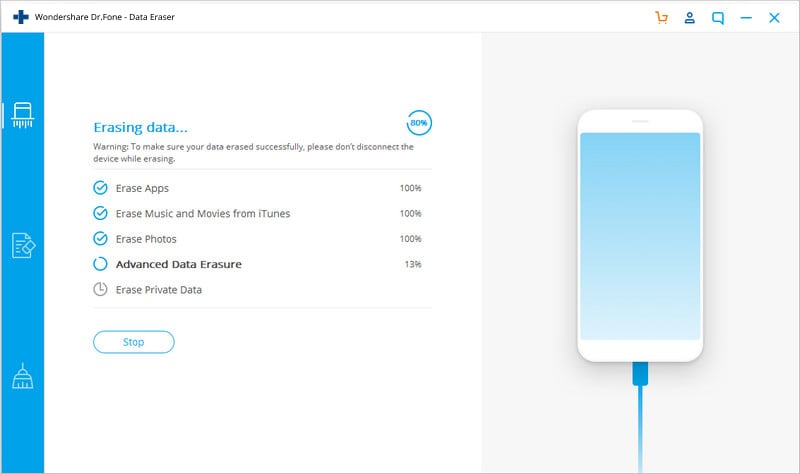
프로세스 중에 iPhone이 시스템에 연결되어 있는지 확인하십시오. 프로세스가 완료되면 알림이 표시되고 iPhone을 재부팅해야 합니다. 이제 iPhone이 성공적으로 지워지고 필요에 따라 재설정할 수 있습니다.
3.2 iTunes로 iPhone 8/8 Plus 공장 초기화
다른 모든 것과 마찬가지로 iTunes는 사용자가 iPhone 8에서 초기화를 수행하는 데도 도움이 될 수 있습니다. 또한 iPhone이 잠겨 있는 경우에도 유용할 수 있습니다. iTunes를 사용하여 초기화하려면 아래 단계를 따르십시오.
Step 1: Connect your iPhone to the system in which iTunes is installed and launch iTunes. The application will recognize the device automatically.

If you are connecting the device to iTunes for the first time, then the device will prompt you to Trust this Computer. Select the yes button and move on to the next step.
2단계: 왼쪽 패널에서 요약 탭을 클릭하면 오른쪽에 iPhone 복원이 표시됩니다.
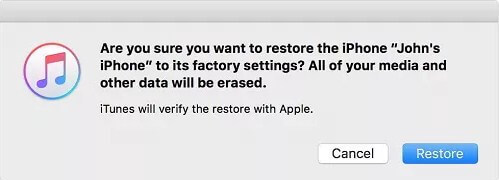
버튼을 누르면 복원을 확인하는 팝업이 나타납니다. 복원 버튼을 다시 누르면 iTunes가 나머지를 처리합니다.
iPhone을 재시동한 후 새 것으로 설정할 수 있습니다.
3.3 Factory reset iPhone 8/8 Plus without a computer
iPhone 8 또는 8Plus를 초기화하는 방법을 배우는 또 다른 방법이 있습니다. 설정 옵션을 직접 사용할 수 있습니다. 장치가 정상적으로 작동하면 설정에 액세스하여 작업을 수행할 수 있습니다. 문제가 있고 이 방법을 사용할 수 없는 경우 다른 두 가지 방법이 작동합니다.
1단계: 설정 앱을 실행하고 일반 설정을 엽니다. 일반 설정 메뉴에서 아래로 스크롤하여 재설정 옵션을 찾습니다.
2단계: 재설정 메뉴를 열고 모든 콘텐츠 및 설정 지우기 옵션을 선택합니다. 작업을 확인하기 위해 장치 암호를 입력하라는 메시지가 표시됩니다.

암호를 입력하고 장치를 초기화하십시오. 데이터 및 설정을 지운 후 새 iPhone의 iCloud 또는 iTunes에서 백업을 복원할 수도 있습니다.
결론
Now, you know the difference between soft reset, hard reset, and a factory reset. From now on, whenever you need to reset iPhone 8 or 8Plus, you’ll have an exact idea which method to use and when. And if you don’t want to reset your iPhone, DrFoneTool – Data Eraser is here to help you with the iPhone erasure.
마지막 기사